当我们操作电脑时,系统会崩溃。当电脑运行缓慢时,我们需要从光盘重装系统。光盘重装系统会使用虚拟光驱,但是如何使用虚拟光驱装系统?很多用户不太理解。下面,小编就给大家带来一个虚拟光驱安装系统。
对于经常安装系统的用户来说,都知道在虚拟光驱上加载镜像文件的效果相当于直接从光驱读取光盘的效果。如果您的计算机上没有物理CD-ROM,您可以使用虚拟光驱装系统。如何操作?为此,小编为有需要的用户准备了虚拟光驱安装系统的操作。
虚拟光驱怎么安装系统
百度搜索“虚拟光驱”
在此下载“Daemon Tools Lite”,点击进入下载页面,下载到本地电脑进行安装
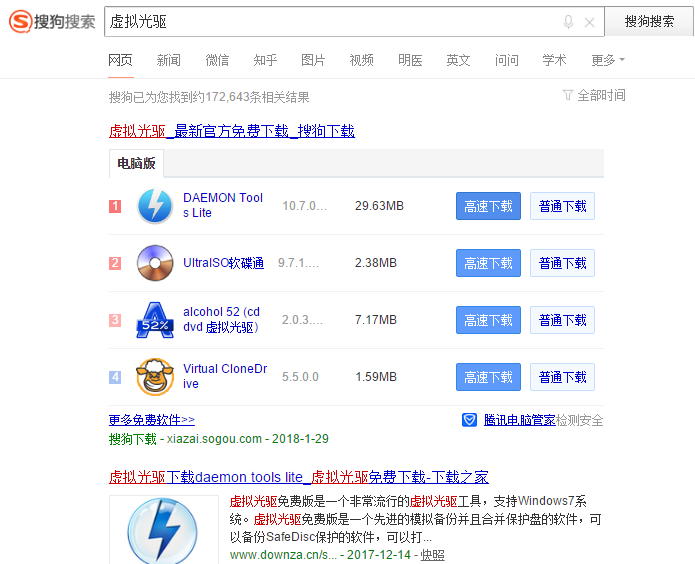 安装系统电脑图-1
安装系统电脑图-1
找到下载的虚拟光驱软件,双击打开安装
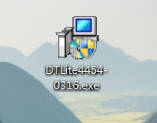 安装系统电脑图-2
安装系统电脑图-2
虚拟光驱安装完成后,电脑中会出现虚拟光驱的盘符。我的虚拟光驱盘符是“G盘”。此时虚拟CD还没有加载CD镜像文件,所以是空的。
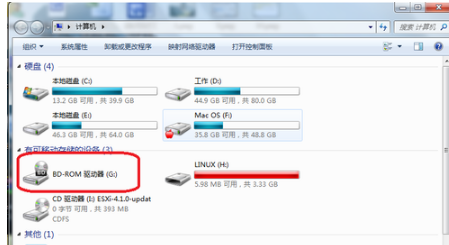 光驱电脑图-3
光驱电脑图-3
打开虚拟光驱软件,点击下图标识的图标,选择加载虚拟光驱镜像
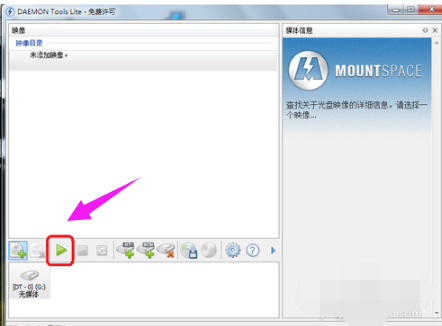 虚拟安装系统电脑图-4
虚拟安装系统电脑图-4
选择“光盘镜像文件”,选择后点击“打开”
 光驱电脑图-5
光驱电脑图-5
加载完成后,打开我的电脑,你会看到我们刚才选择的“光盘映像”已经放入虚拟光驱中,可以像普通光盘一样使用了。
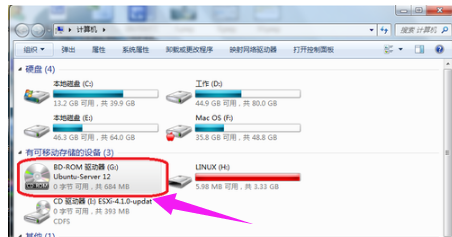 光驱计算机图-6
光驱计算机图-6
如何卸载光盘映像:
打开虚拟光驱软件,找到下图加载的虚拟光驱
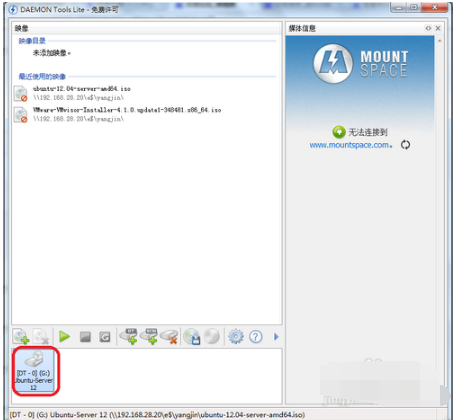 光驱电脑图-7
光驱电脑图-7
单击下图中标识的按钮,卸载所选虚拟光驱的“光盘映像”
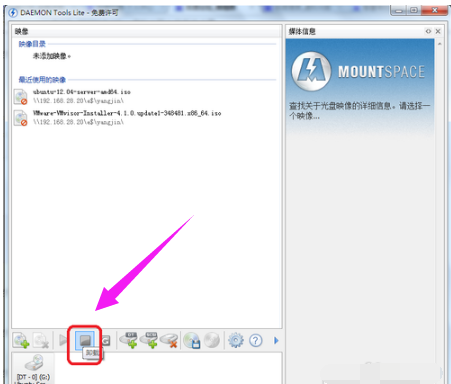 安装系统电脑图-8
安装系统电脑图-8
如何添加或删除虚拟光驱:
图中标有1的按钮是添加更多虚拟光驱,标有2的按钮是删除不需要的光驱。
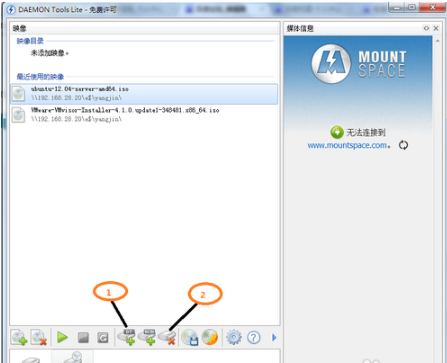 虚拟光驱电脑图9
虚拟光驱电脑图9
以上就是虚拟光驱安装系统的操作。